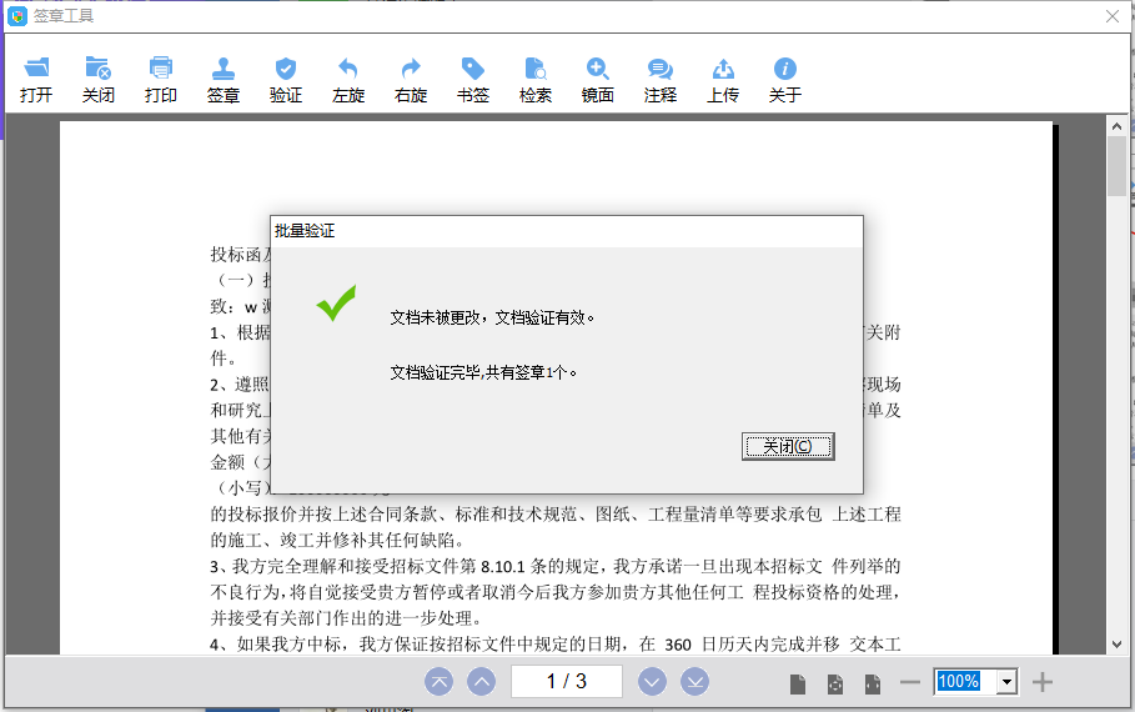一、登录系统
平台安装环境
➀浏览器:
必须使用360浏览器兼容模式或者IE浏览器。
➁需要安装的驱动【严格按照顺序安装】:
四川省CA互联互通驱动3.0【下载】
iSignature签章软件【下载】
CFCA_UKToolv1.1.8.45【下载】
CryptoKit.CertEnrollment.Pro.x86 【下载】
➂登录网址:
智慧政采项目管理系统:https://erp.zfcgw.com
二、添加订单
点击【CA管理】——【CA订单】——【新增】添加订单信息
三、制作CA
订单信息添加完成后,电脑插入CA,在添加的订单信息列表后方选择【制作】

选择CFCA后点击【确定】
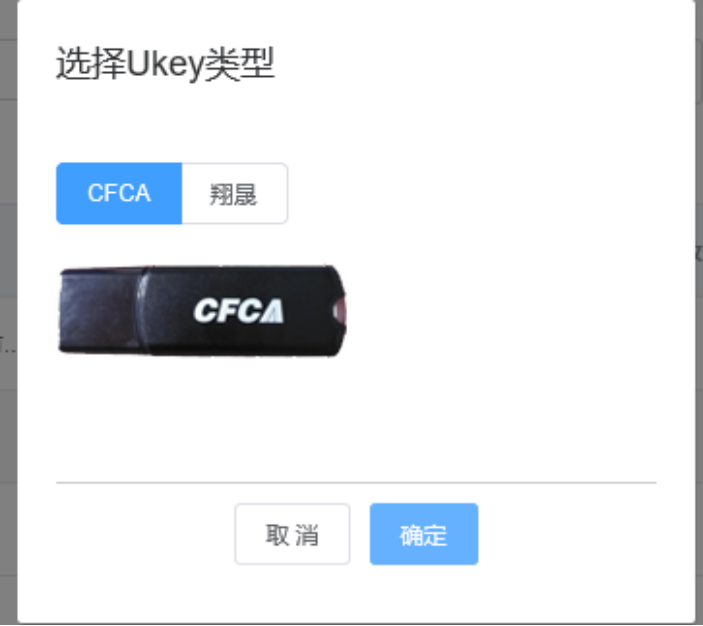
- 点击【制作证书】,然后输入默认密码(123456),等待证书制作完成(提示“双证书安装成功”)后点击【确定】,然后点击【下一步】进入签章制作页面。



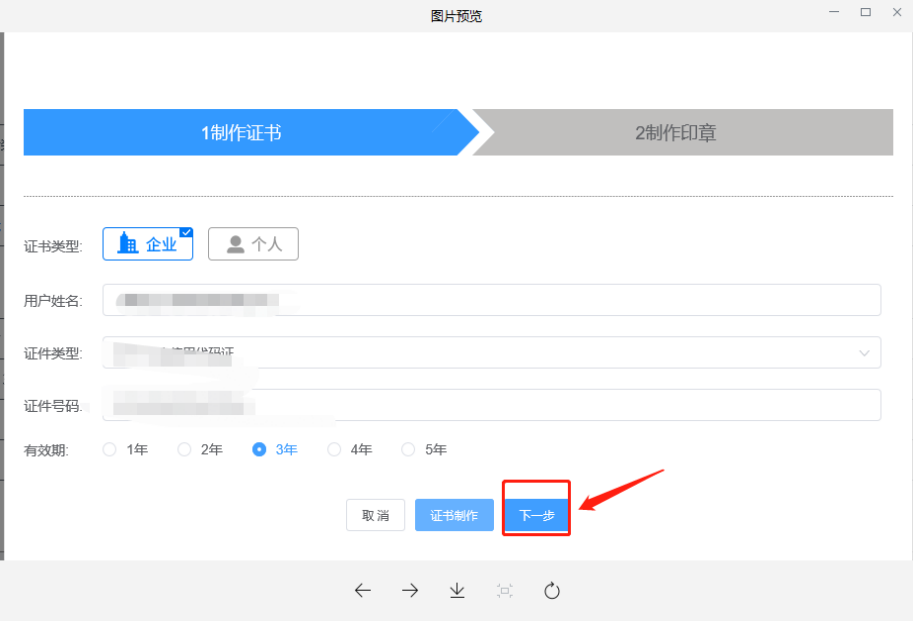
- 选择业务类型(公章或名章,单位证书是公章,个人证书是名章),然后点击【选择图片】选择需要写入的印章图片(大小不超过15kb)。
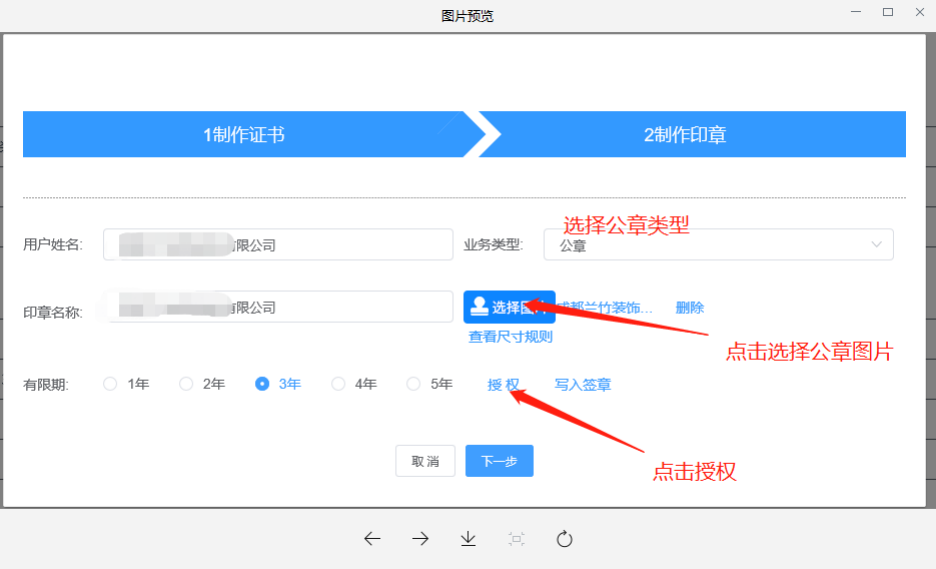
- 点击【授权】进入授权页面,在授权页面点击【读取】获取CA证书信息。待信息获取完成后点击【写入授权】并输入默认密码,授权完成后关闭授权页面
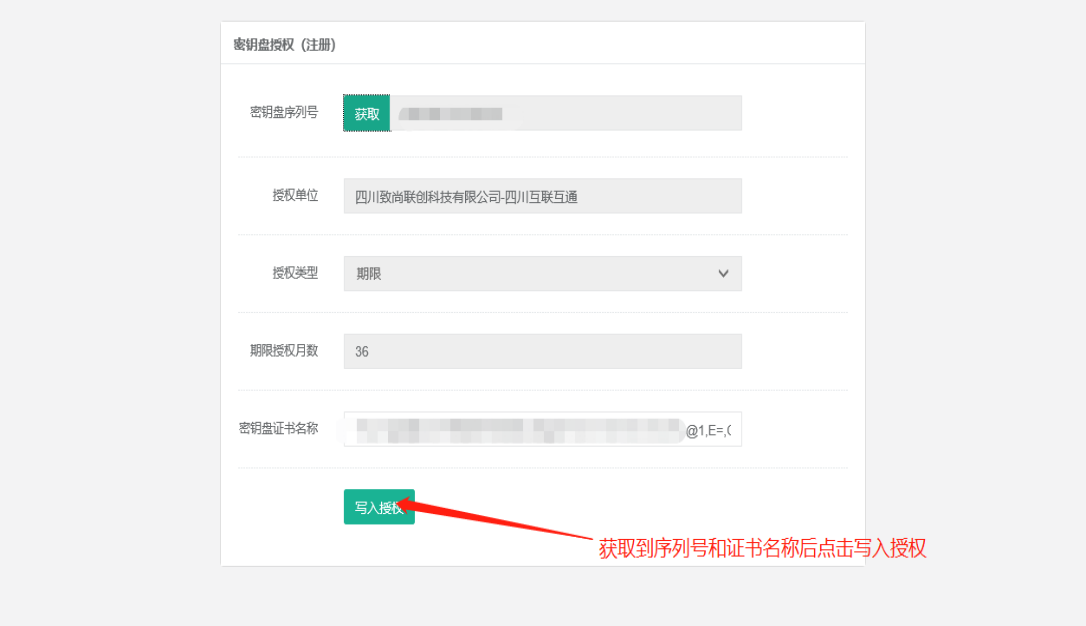



- 关闭授权页面后点击【写入印章】,然后在弹出的页面点击【读取】获取CA证书信息。待信息获取完成后点击【写入印章】并输入默认密码,印章写入完成后,即可关闭所有页面。

四、测试CA
电脑插入CA后打开【iSignature 签章中心】点击【印章查看】查看印章是否正常显示

打开“四川省互联互通驱动3.0”检测工具后,在【一键检测】页面输入密码检测CA后,点击【证书显示】页面查看证书是否正常显示;随后点击【签章显示】页面后点击【签章】进行签章测试,

点击【验证】查看签章是否有效,如出现以下页面表明签章正常有效。